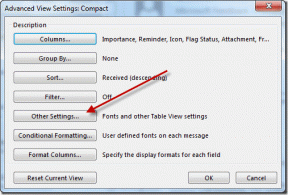Kako onemogućiti ili isključiti skočne prozore i obavijesti na igraćoj traci sustava Windows 10
Miscelanea / / November 29, 2021
Microsoft već neko vrijeme radi na Game Baru. Srećom, bolje je nego ikad prije. S mnoštvom značajki upakovanih u nadzornu ploču koja zauzima cijeli zaslon, Game Bar ima samo jedan problem. Stalne skočne obavijesti koje isporučuje kada igram igrice. To ometa i smeta. Igranje je zabavnije kada isključite skočne obavijesti trake igre.

O čemu se radi u ovim obavijestima? To su savjeti i trikovi o tome kako koristiti traku za igre i način igre koji vam mogu pomoći. Pa, može pomoći novopridošlicama koji ne znaju bolje, ali koliko puta trebate vidjeti iste savjete? Srećom, postoje načini da onemogućite skočne obavijesti trake za igre u sustavu Windows 10.
Započnimo.
1. Onemogućite obavijesti trake igre iz postavki
Nema potrebe otvarati igru prije nego što možete unijeti promjene u postavkama trake za igre. Samo pritisnite tipku Windows+G na tipkovnici da otvorite traku s igrama. U mom slučaju, radio je na radnoj površini, ali ne i kada je preglednik bio otvoren. Možda je to zato što različite aplikacije imaju različite prečace.
Ovdje kliknite na ikonu Postavke na gornjoj alatnoj traci.

Na kartici Općenito isključite opciju Prikaži savjete kada pokrenem igru.

Možete li tamo vidjeti karticu Obavijesti? Ne mogu, ali trebao bi biti tamo ako niste nadogradili na najnoviju verziju sustava Windows. Kliknite na nju da biste fino podesili kakve skočne obavijesti želite vidjeti ili ne.

Možete odabrati da sakrijete obavijesti dok igrate igrice. Tada su oni najdosadniji. Također možete odabrati primanje obavijesti samo kada dobijete pozivnicu za zabavu ili utakmicu za više igrača. Pa, ne želite propustiti te događaje, zar ne? Postoji nekoliko drugih opcija koje su same po sebi razumljive. Prođite kroz sve njih ili ih možete kasnije prilagoditi kako smatrate prikladnim.
Cool činjenica: Koji je najveći rezultat koji ste ikada postigli u Pac-Manu? Pa, ne više od 3333360 jer je to ionako najviše što možete ići. Tako je dizajnirano. Billy Mitchell igrao je 6 sati zaredom 1999. godine da bi postao prva osoba koja je to stigla.
Također na Guiding Tech
2. Što se dogodilo s obavijestima o načinu igre
Evo u čemu je stvar. Microsoft ne želi da onemogućite Obavijesti o načinu igre koji se često pojavljuju kada pokrenete igru. ne znam zašto. Možda ako se dovoljno korisnika žali, tvrtka bi mogla poslušati.
Ovisno o verziji sustava Windows koju ste instalirali, ovo vam može, ali i ne mora raditi.
Na računalu pritisnite tipku Windows+I prečac da otvorite Postavke i kliknite na Igre.

Pod Način igre na bočnoj traci, možete li vidjeti opciju Dobij obavijesti o načinu igre? Ako da, isključite ga. Ako ne, već koristite najnoviju verziju sustava Windows. Trebao bi biti točno ispod prekidača za način igre.

Ako želite dobiti tu opciju, možete vratiti svoje računalo na prethodnu točku u vremenu, ali prije ili kasnije, morat ćete ga nadograditi.
Zabavna činjenica: Super Mario je također Mario. To znači da se zove Mario Mario. Evo još jednog. Mario nikad ne lomi nijednu ciglu glavom. Pogledajte dobro i vidjet ćete kako ih udara rukama.
Također na Guiding Tech
3. Podešavanje registra
Ako je opcija nestala, postoji a podešavanje registra to radi za nekoliko korisnika. Pritisnite tipke Windows+R na tipkovnici da otvorite naredbu Pokreni i upišite regedit prije nego pritisnete Enter.

Prođite do donje strukture mapa.
HKEY_CURRENT_USER\Software\Microsoft\GameBar
Desnom tipkom miša kliknite bilo gdje na desnom oknu prozora da biste stvorili novu datoteku DWORD 32-bitne vrijednosti i nazvali je — TurnOffGameBarNotifications.

Dvaput kliknite na ovu datoteku da biste je otvorili. Unesite 0 (nula) u polje podataka o vrijednosti da biste onemogućili obavijesti trake igre i 1 da biste ih omogućili. Ne dirajte ništa drugo i kliknite U redu za spremanje.

Sada stvorite drugu datoteku DWORD 32-bitne vrijednosti i nazovite je "ShowGameModeNotifications" i unesite 0 kao vrijednost da biste onemogućili i obavijesti o načinu igre. Ako u bilo kojem trenutku stvari ne rade kako je predviđeno ili se nešto pokvari, vratite se ovamo, izbrišite dvije DWORD datoteke koje ste kreirali (jednu po jednu) i ponovno pokrenite da provjerite.
Igra je gotova
Traka s igrama i Game Mode napredovali su daleko. Prepuni su značajki i dobro rade. Ne znam zašto Microsoft želi tretirati sve igrače kao da su novajlije. Znamo te stvari, a čak i ako ne znamo, možemo to shvatiti. Većina nas ionako samo želi nastaviti s našim igrama. Ne cijenimo te obavijesti, pogotovo kada su postavljene na način ponavljanja. Osim toga, volimo Microsoft i Xbox.
sljedeće: Koristite postavku s dvostrukim monitorom za igranje i rad? Kliknite na donju poveznicu kako biste saznali 9 savjeta i trikova koji će vam pomoći da izvučete više iz toga.